Python爬虫高级技巧:Selenium动态内容抓取完全指南
发布时间: 2024-12-12 21:22:39 阅读量: 2 订阅数: 11 


Python爬虫使用Selenium+PhantomJS抓取Ajax和动态HTML内容
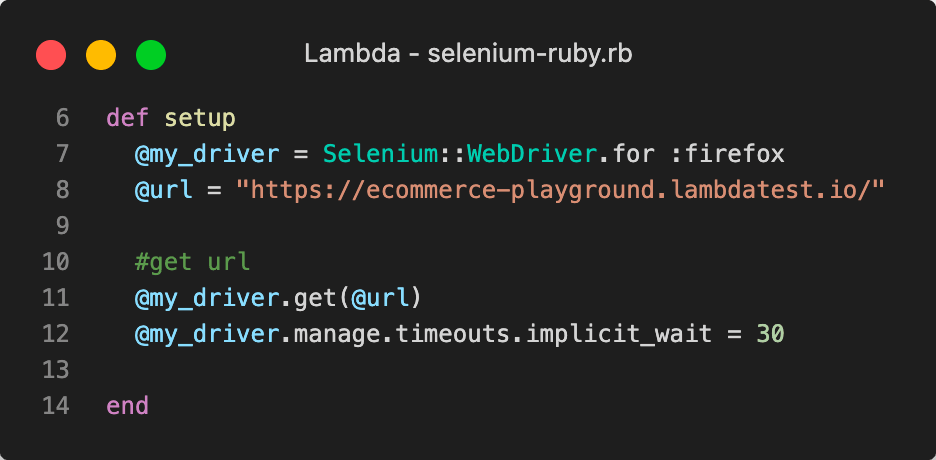
# 1. Selenium动态内容抓取概述
## 1.1 动态内容抓取背景
在互联网高速发展的今天,许多网站利用动态脚本生成内容,传统的爬虫技术往往无法直接抓取这些内容。Selenium作为一个自动化测试工具,因其强大的浏览器交互能力,逐渐成为处理这类问题的首选工具。通过模拟真实用户与网页的交互,Selenium可以有效地抓取动态加载的数据。
## 1.2 Selenium动态内容抓取的优势
使用Selenium进行动态内容抓取相较于其他静态抓取技术具有显著优势。Selenium可以模拟用户操作浏览器的过程,从而绕过一些简单的反爬机制。更重要的是,它能够等待JavaScript执行完成,抓取到经过JavaScript处理后的最终页面数据。
## 1.3 动态内容抓取的挑战
尽管Selenium提供了强大的功能,但在进行动态内容抓取时,我们仍然面临一些挑战。例如,动态内容往往涉及AJAX请求的处理、复杂的页面交互和等待机制,这要求开发者具备更高的技术能力。此外,频繁的网页交互可能导致抓取速度慢,对服务器造成压力,因此性能优化和异常处理也是必须考虑的问题。
# 2. Selenium基础及环境搭建
## 2.1 Selenium框架介绍
### 2.1.1 Selenium核心组件概览
Selenium 是一个用于Web应用程序测试的工具。它提供了多种语言的绑定接口,但最为常见的就是使用 WebDriver 进行自动化测试与数据抓取。核心组件包括:
- **WebDriver**: 一个接口,它提供了与浏览器交互的方法,允许开发者编写测试脚本,模拟用户在浏览器中的各种操作,如点击按钮、填写表单、导航等。
- **Selenium IDE**: 一个浏览器扩展程序,可以录制、编辑、调试测试案例。
- **Selenium Grid**: 允许你并行运行测试,分布式测试,可针对不同的浏览器和操作系统。
- **Selenium RC (Remote Control)**: 之前的组件,已经被WebDriver和Grid取代。
### 2.1.2 选择合适的Selenium工具
选择合适的工具对于有效执行自动化测试和数据抓取至关重要。根据需求可以考虑以下选择:
- **Selenium IDE**: 适用于快速测试和简单场景。
- **Selenium WebDriver**: 是自动化测试和数据抓取的首选工具,支持多种编程语言。
- **Selenium Grid**: 适合进行大规模的并行测试,比如不同浏览器和操作系统组合的测试。
## 2.2 安装和配置Selenium环境
### 2.2.1 下载和安装WebDriver
要使用 WebDriver,首先需要下载适合目标浏览器的驱动程序。以 Chrome 浏览器为例,需要下载 ChromeDriver。
1. 访问[ChromeDriver下载页面](https://sites.google.com/a/chromium.org/chromedriver/)
2. 选择与你的Chrome浏览器版本兼容的ChromeDriver版本
3. 下载对应操作系统的ChromeDriver压缩文件
安装过程取决于你的操作系统。以下是在Windows系统中安装ChromeDriver的步骤:
1. 将下载的压缩文件解压到一个目录。
2. 将解压目录添加到系统的环境变量Path中。
### 2.2.2 配置浏览器驱动和开发环境
配置完浏览器驱动后,你需要配置开发环境以使用Selenium。
以Python为例,你可以使用pip安装Selenium库:
```bash
pip install selenium
```
然后你需要在Python代码中指定WebDriver路径:
```python
from selenium import webdriver
driver = webdriver.Chrome(executable_path="C:/path/to/chromedriver")
driver.get("http://www.example.com")
```
## 2.3 Selenium基本操作与实践
### 2.3.1 熟悉WebDriver接口
WebDriver提供了丰富的接口来控制浏览器,如打开网页、导航前进后退、管理窗口和弹窗等。
例如,下面的代码演示了如何打开一个网页并进行基本的导航操作:
```python
from selenium import webdriver
driver = webdriver.Chrome()
driver.get("http://www.example.com") # 打开一个网页
driver.forward() # 前进到下一页
driver.refresh() # 刷新当前页面
driver.back() # 后退到上一页
driver.quit() # 关闭浏览器
```
### 2.3.2 页面元素定位方法
页面元素的定位是Selenium自动化测试和数据抓取的关键,常用的定位方法包括ID、类名、名称、链接文本、部分链接文本、标签名、CSS选择器、XPath等。
例如,使用ID定位一个元素并点击它:
```python
element = driver.find_element_by_id("my-element-id")
element.click()
```
### 2.3.3 交互式操作与数据提取实例
为了获取网页中的数据,你需要与页面元素进行交互,如输入文本、选择下拉菜单、点击按钮等,并提取相应数据。
以下是如何提取页面中表格的数据:
```python
from selenium.webdriver.common.by import By
# 定位表格
table = driver.find_element(By.TAG_NAME, "table")
# 定位所有的行
rows = table.find_elements(By.TAG_NAME, "tr")
# 遍历所有行,提取每行的数据
for row in rows:
# 定位单元格
cells = row.find_elements(By.TAG_NAME, "td")
# 提取文本并存储
row_data = [cell.text for cell in cells]
print(row_data)
```
通过本章节的介绍,读者可以了解到Selenium的基本架构和如何搭建开发环境,以及如何进行简单的网页交互操作和数据抓取。在下一章中,我们将深入探讨动态内容的抓取技术,并展示如何使用Selenium识别和解析动态内容。
# 3. 动态内容识别与数据抓取
## 3.1 动态内容解析技术
### 3.1.1 AJAX技术解析
异步JavaScript和XML(AJAX)技术允许网页异步加载和提交数据,提高了网页交互性。在Selenium自动化测试和数据抓取中,这种技术的应用使得获取动态内容成为一个挑战。AJAX请求通常在页面加载完成后异步执行,这意味着页面的HTML源代码可能不包含全部数据,数据被动态加载。
为了识别和解析AJAX动态内容,我们可以采取以下步骤:
1. **监控网络请求**:在Selenium中,可以使用浏览器自带的开发者工具监控网络活动,或使用Selenium的`driver.get_log("browser")`方法获取网络请求日志。
2. **分析AJAX请求**:观察网络请求中哪一个是数据加载请求,分析请求的URL和参数,找到加载数据的API。
3. **模拟请求抓取数据**:使用Selenium获取到的数据加载请求后,可以使用Python的`requests`库模拟这个请求,从而获取数据。
例如:
```python
import requests
from selenium import webdriver
from selenium.webdriver.common.by import By
driver = webdriver.Chrome()
driver.get("http://example.com/ajax-loaded-page")
# 监控网络请求找到数据加载的API
api_url = driver.find_element(By.XPATH, "//div[@id='data-container']/script").text.split("'")[1]
driver.quit()
# 使用requests获取数据
response = requests.get(api_url)
data = response.json()
print(data)
```
### 3.1.2 JavaScript渲染页面的抓取技巧
JavaScript渲染页面是另一种动态内容的展现方式,页面元素通过执行JavaScript代码动态生成。Selenium处理这类页面的方法之一是通过模拟浏览器的行为执行JavaScript,然后提取生成的内容。
以下是一些抓取技巧:
1. **等待元素加载完成**:使用Selenium的`WebDriverWait`配合`expected_conditions`来确保元素加载完毕。
2. **执行JavaScript代码**:通过`driver.execute_script()`方法执行JavaScript代码,获取动态生成的内容。
3. **页面源代码分析**:如果页面内容是通过JavaScript动态添加到DOM中,可以直接获取页面的源代码进行分析。
例子:
```python
from selenium import webdriver
from selenium.webdriver.support.ui import WebDriverWait
from selenium.webdriver.support import expected_conditions as EC
from selenium.webdriver.common.by import By
driver = webdriver.Chrome()
driver.get("http://example.com/javascript-rendered-page")
# 等待JavaScript加载完成
WebDriverWait(dr
```
0
0





